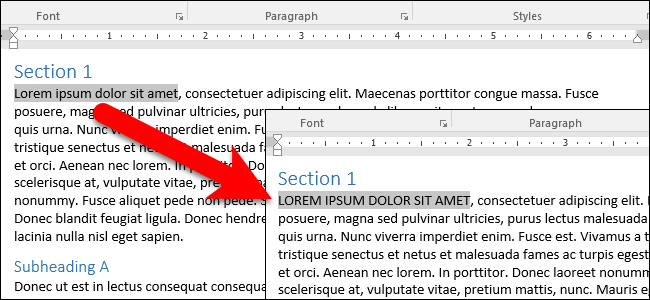
¿Escribió una línea de texto y luego se dio cuenta de que debería haberse escrito en mayúsculas de manera diferente? En lugar de volver a escribir la línea, puede cambiar rápida y fácilmente las mayúsculas y minúsculas de cualquier texto en Word sin volver a escribirlo.
Para cambiar el caso del texto en un documento de Word, seleccione el texto que desea cambiar y asegúrese de que la pestaña Inicio esté activa. Luego, haga clic en el botón «Cambiar caso» en la pestaña Inicio.
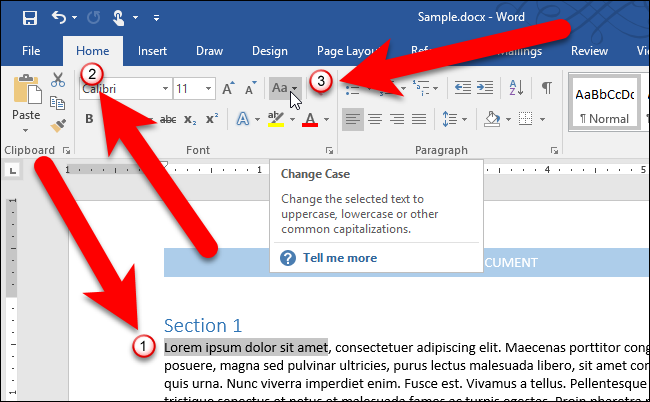
Seleccione el tipo de capitalización deseado en el menú desplegable. Están disponibles los siguientes tipos de capitalización:
- Caso de oración: pone en mayúscula la primera letra de la primera palabra de una oración.
- minúsculas: convierte todas las letras en minúsculas.
- MAYÚSCULAS: Hace que cada letra sea MAYÚSCULA.
- Capitalizar cada palabra: escribe en mayúscula la primera letra de cada palabra. Esto es útil para títulos o encabezados.
- TOGGLE CASE: Esto convierte la primera letra de cada palabra en minúscula y el resto de las letras en MAYÚSCULAS.
Alternar mayúsculas y minúsculas puede parecer una opción extraña, pero es útil si ha estado escribiendo texto sin darse cuenta de que la tecla Bloq Mayús está activada y la opción de autocorrección para corregir el uso accidental de la tecla Bloq Mayús no está activada . Puede resaltar el texto afectado y usar la opción TOGGLE CASE para corregir las mayúsculas.
Para nuestro ejemplo, vamos a hacer que el texto seleccionado esté todo en mayúsculas o MAYÚSCULAS.
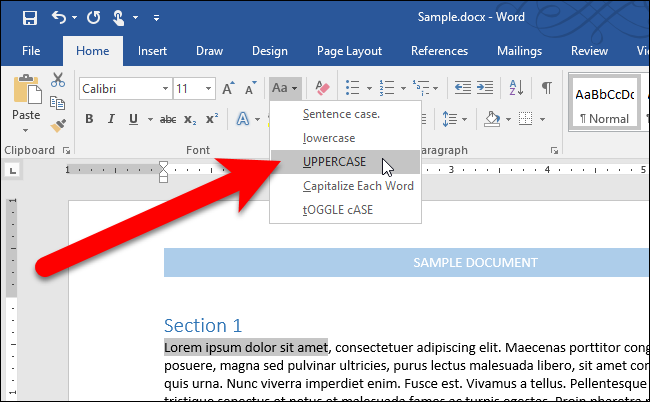
El texto seleccionado cambia al tipo de mayúsculas seleccionado.
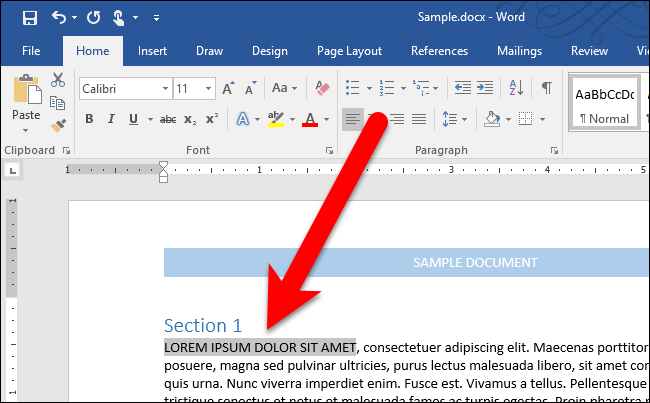
Si desea usar su teclado para cambiar el caso de algún texto, seleccione el texto y luego presione Alt + H para activar la pestaña Inicio. Luego presione «7» y luego elija una opción, como «S» para el caso de oración, «l» (una L minúscula) para minúsculas, «U» para MAYÚSCULAS, «C» para poner en mayúsculas cada palabra o «t» para FUNDA DE TOGGLE.